大家好哇!想必打工人对于Excel这款软件都再熟悉不过了吧,WPS Office办公软件作为知名度广泛的文档编辑工具,那么对于经常使用Excel表格的用户来说,要如何在单元格斜线两边输入不同内容呢?可能还是会有些小伙伴不太清楚怎么操作,那么今天小编就在这里来详细的介绍一下。
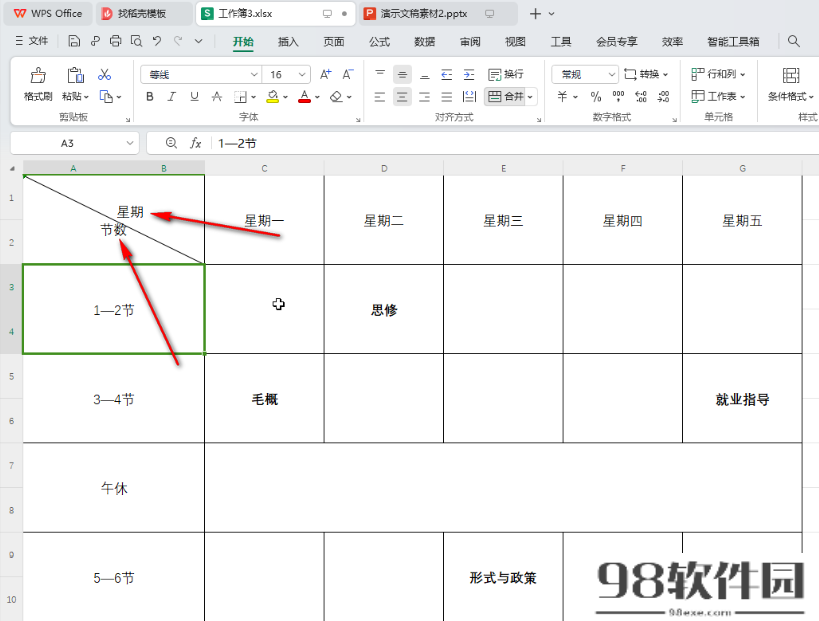
Excel表格如何在单元格斜线两边输入不同内容
操作步骤
第一步:双击打开电脑版WPS表格,点击定位到需要处理的表格;
第二步:按Ctrl+1,或者右键点击后点击“设置单元格格式”,或者在“开始”选项卡中点击如图所示的边框图标的下拉箭头后选择“其他边框”;
第三步:在打开的窗口中点击切换到“边框”栏,点击选择想要的斜线效果,可以看到预览效果,然后点击“确定”;
第四步:就可以插入斜线了,然后双击进入编辑状态,输入需要的内容,按lt+enter键进行换行,输入完成后,点击其他任意单元格或者按enter键;
第五步:就可以看到成功实现在斜线两边分别打字的效果了。
